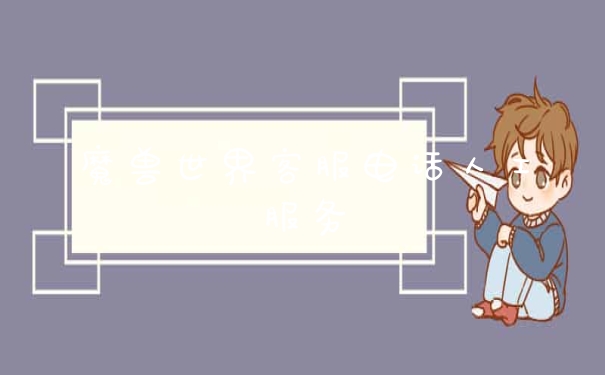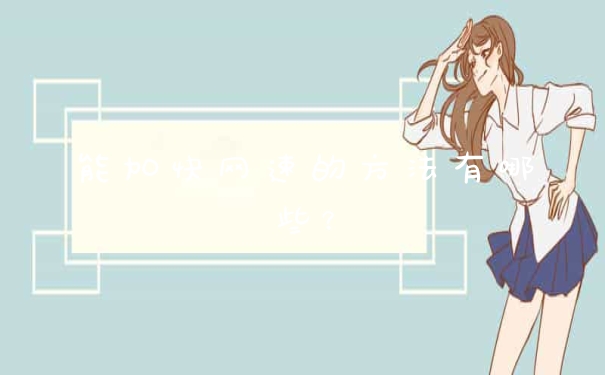1.查看无线热点加密方式。
确认无线网络的加密方式,系统不支持WEP Share和WPA3加密方式的无线网络热点;若无线热点是这两种加密方式,需要修改无网络的加密方式。
2.查看路由器配置。
(1)确认路由器DHCP功能是否开启。若路由器DHCP功能未开启,系统无法获取IP地址则无法连接无线网络。开启路由器DHCP功能则可以连接无线网络。
(2)确认路由器DHCP是否无可分配的IP地址。若路由器DHCP无可分配的IP地址,系统无法获取IP地址则无法连接无线网络。可以扩充DHCP分配地址池。
(3)若以上方法无法解决,可以尝试重启路由器。
3.重新开关无线网络功能。
可以尝试将无线网络功能关闭后再打开。重新搜索该设备进行配对连接。
4.重新开机。
尝试关机后重新开机(建议拔掉电源线1分钟后再插上电源开机),再进行搜索该设备配对连接。
如以上操作均不能解决问题,请您准备好发票、查询好计算机的SN号后,拨打华为客服热线950803,通过SN号查询是否具有上门服务的权益。若您具有上门服务的权益,华为客户服务中心将会有专业的工程师上门进行检测。若您没有上门服务的权益,您可选择购买上门服务权益,或者备份好重要数据后,携带设备,前往附近的华为客户服务中心进行检测。
无线网络连接不上怎么办?
可通过以下步骤进行排查:
1、确认无线功能是否有开启,通过快捷键(热键)开启或关闭无线功能
2、确认设备管理器内的无线网络装置是否异常开始–>控制台–>设备管理器,检视”网络适配器”是否出现惊叹号下图绿框是正常的网络卡,红框出现惊叹号则是异常的网络卡
若装置出现惊叹号,可先至官网下载最新网卡驱动程序并安装。
3、开启网络和共享中心进行疑难解答
设备管理器无惊叹号,代表网络卡应正常,问题可能是系统设定或其他网络设备造成
开始–>控制面板–>网络和共享中心,进入网络和共享中心,可看到基本网络信息
若有出现惊叹号或是X,可以点击执行Windows内建的网络疑难解答
4、还原网络设定至默认值
开始–>搜寻程序及档案输入”cmd”并按下Enter
点选cmd执行
输入 netsh winsock reset,并按下Enter
需重新启动计算机。
无线网络wifi无法连接的解决方法
您好,wifi信号不论是否有网络手机等设备均可以进行连接的,用户连接wifi后无法使用网络首先要确认您的宽带线路是否通畅,可以查看下宽带猫的指示灯是否有los红灯闪烁,如果有就是宽带故障所以路由器的wifi不能使用网络,此时用户致电运营商客服进行报障处理即可,报障后会有工作人员上门排障的。
如果宽带猫正常可以联网那么就是路由器的问题,可以检查网线是否连接正确。如果宽带猫和路由器之间的网线是正常的,那么用户可以将路由器恢复出厂值,然后重新设置下路由器参数看是否可以恢复正常,路由器设置方法如下:
1、首先路由器和宽带猫电脑连接,如图:
2、然后打开浏览器输入路由器的管理地址和登录密码。
3、登录后台后,点击设置向导,然后根据向导指示填写相应的参数即可。
4、选择联网模式一般是pppoe,然后点击下一步输入宽带帐号和密码,点击下一步:
5、宽带参数设置完后,进入无线设置界面,填写一个无线名称和密码如图:
6、无线设置完毕后,点击保存,然后重新启动路由器即可正常使用了。
无线连不上网怎么办
若使用的是vivo手机,无法连接WiFi可参考以下方式排查:

1、检查WiFi密码是否正确
建议输入密码时点击”眼睛图标”,将密码显示出来,确保密码正确。
2、重新连接WiFi
请进入设置–WLAN,点击需要连接的WiFi,点击”忘记网络/忘记密码”后重新连接。
3、检查WiFi网络是否正常
请对比其它手机连接相同WiFi是否正常,确认是WiFi还是手机原因。如是WiFi原因,请重启无线路由器查看。同时可进入路由器管理界面查看是否设置有特殊功能:如连接数量限制,MAC绑定,上网时间管理等。
4、重置网络设置
重置网络设置会将WLAN、移动数据网络、蓝牙等网络的连接记录删除,可进入设置–系统管理–备份与重置–重置网络设置–重置设置–按提示操作即可(双卡时需选择对应的SIM卡)。
注:进入云服务–数据同步–打开WLAN、蓝牙等可将数据同步到云服务。进入“云服务”–设备云备份–备份数据类型–打开“系统数据”–返回上一个页面–立即备份,对部分系统设置数据进行备份。
5、还原所有设置(查看不到重置网络设置菜单时,进行此操作)
可进入设置–系统管理/更多设置–备份与重置/恢复出厂设置–还原所有设置–还原,恢复设置选项。此操作不会删除文件或软件,会取消密码,还原所有的设置,包括:设置的壁纸、解锁样式、WiFi、默认开启程序等。
操作前可进行备份:进入云服务–设备云备份–备份数据类型–系统数据–返回–立即备份可备份部分系统设置和桌面布局;云服务–数据同步–打开WLAN、蓝牙等可将数据同步到云服务。
操作以上方法后,如果问题仍然存在,请前往当地vivo客户服务中心检测,进入vivo官网–我的–服务网点–选择省市查询当地的服务中心地址以及联系方式,也可点击网页链接搜索服务中心地址。
如果您使用的是华为手机,能连上wifi但是不能上网,可以通过以下方法进行排查处理:
一、若使用的是家庭网络,建议连接其他wifi或手机个人热点进行测试排查:
1.如果连接其他WiFi正常
(1)请不要远离路由器;
(2)请检查宽带帐号是否到期,重启路由器并重启手机后尝试;
(3)如果将路由器设置过黑白名单,则需检查手机mac地址是否加入路由器端,如路由器没有设置黑白名单,请将路由器断电重启尝试。
2.如果连接其他WiFi也无法上网
(1)请重新打开WLAN开关连接尝试;
(2)建议在设置中搜索还原网络设置,根据屏幕提示还原。(注:此操作会删除WLAN和蓝牙连接记录)。
二、若使用的是公共网络:
1.尝试在人流量较少的地方使用,并确认热点可正常使用。
2.请确认是否需通过浏览器登录网站注册后才能上网。
三、若个别应用无法上网:
请打开设置,在上方搜索框内输入流量管理并点击进入流量管理页面,点击应用联网 ,查看个别应用是否勾选WLAN权限,建议将需要使用应用的WLAN权限全部勾选。
如果尝试以上方法,均未能解决问题,建议备份数据(QQ、微信等第三方应用需单独备份),携带购机凭证前往华为客户服务中心检测。
以上就是关于为什么无线网络连接不上,怎么解决?全部的内容,如果了解更多相关内容,可以关注我们,你们的支持是我们更新的动力!